2003-10-03
第6回 PubLineWebのデータをExcelで活用
●PubLineのデータをExcelで活用するための前提
PubLineに限らずデータをExcelで(他の表計算ソフトでも、Accessなどのデータベースソフトでも)活用するためにはいくつか約束事があります。というか必要な項目がきちんと揃ったうえできれいな形になっていないと何も出来ません。実売データなどの場合ですと、「いつ・どこで・何が・いくつ・どうなった(売れた)」というデータが最低限必要な項目ですが、これがきちんと揃ったうえできれいに並んでいないといけない、ということです。逆に言えば、上記の項目が揃っていればPOSデータでなくとも(例えば自前で調べた売行調査の数字でもスリップを数えた数字でも)充分に活用できる、という意味でもありす。
●今回の目的
上記の表現ではわかりにくいと思いますので、Excelのワークシートの画面(画面1)を掲示いたします。まず、こういうものを作り、それをピボットテーブルを使ってクロス集計したり(画面2・画面3)、グラフを作ったり(画面4)するのが今回の目的です。
今回はPubLineのデータから、「いつ・何が・いくつ・どうなった(売れた)」というデータを作るために弊社でやっている方法を紹介いたします。
※「どこで」というフィールド(項目)を含んだデータも作れますが、かなり手間がかかります。ですので今回はその方法については取り上げません。

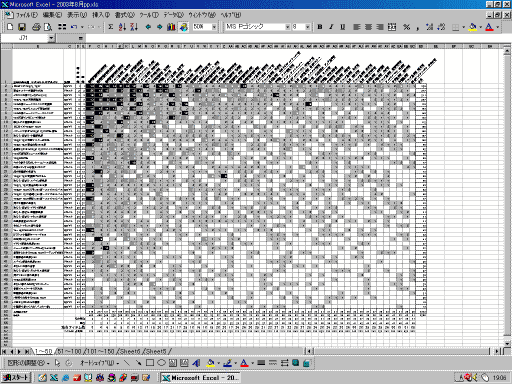
画面1 画面2
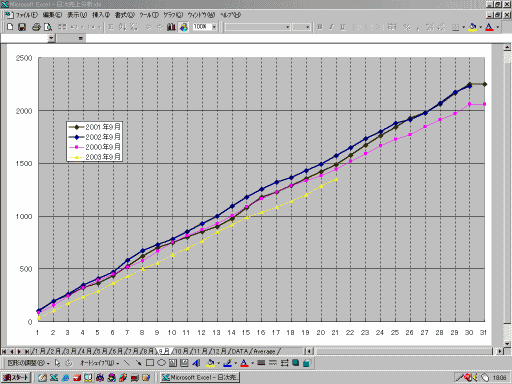
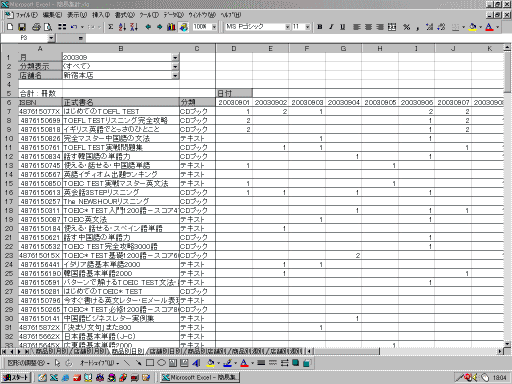
画面3 画面4
●手順1 データのコピー
画面5は「オールベスト(累計無/高速版)」で弊社の一日の売上を表示した画面です。
まずはここで表示されている表を全てコピーします。その際、Ctrl+Aなどで全てを選択してしまうと余計な部分を選択してしまうので、手間ですが表の左上から右下までを選択し、コピーします(画面6・画面7)。
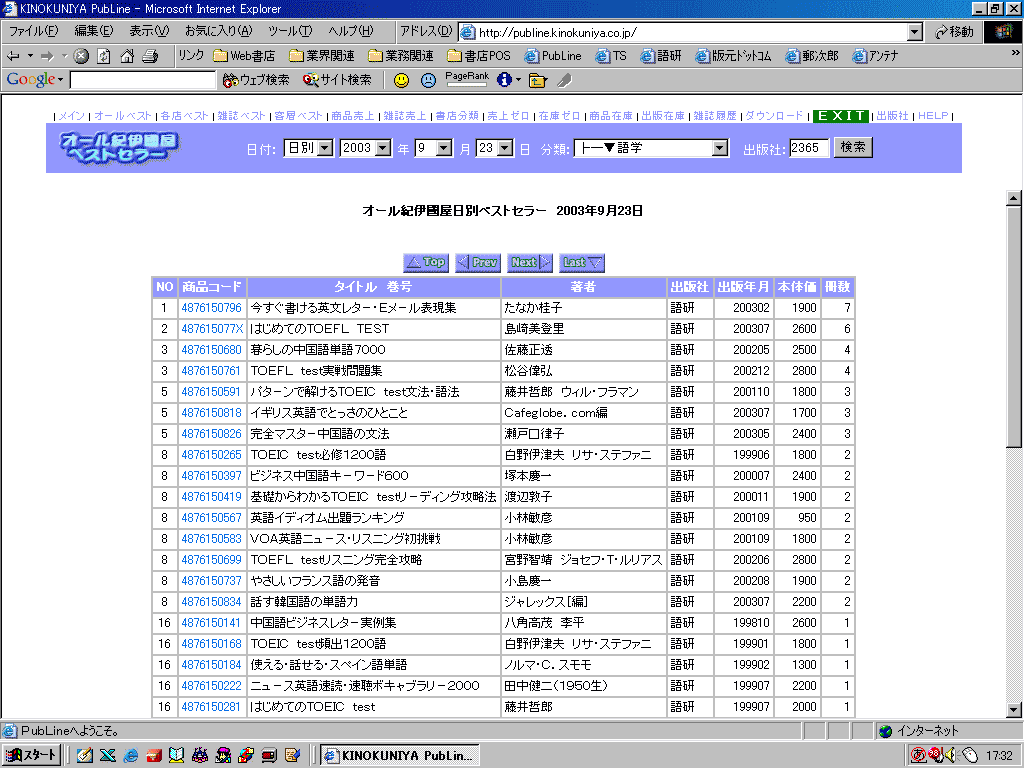

画面5 画面6

画面7
●手順2 データのペースト(貼り付け)
Excelで新規のワークシートを作ります。そこに手順1でコピーしたデータを貼り付けます(画面8)。「形式を選択して貼り付け」で「値のみ」などにすると良さそうに思えますが、表組みを維持できないので、ここでは何も考えずに「貼り付け」、るのが良いようです。

画面8
●手順3 余分な情報の削除(不要なフィールド)
貼り付けた状態のままのデータであっても、既に集計もグラフ化も可能なほど完成されたデータですが、自社の集計に関係ないフィールド(項目)や余計な書式やハイパーリンクなどは、この段階で省いておいた方がファイルサイズも小さくなり、後での扱いも楽になります。「●今回の前提と目的」で触れたように、最終的には「いつ・どこで・何が・いくつ・どうなった」が分かれば良い、ということが肝心です。
弊社の場合は「NO」「著者」「出版社」のフィールドは削除します(画面9)。弊社の場合、著者名で売行きが左右されることがすくないためそうしていますが、著者ごとの売行きを見たい、という版元であれば「著者」のフィールドは残しておいても良いと思います。
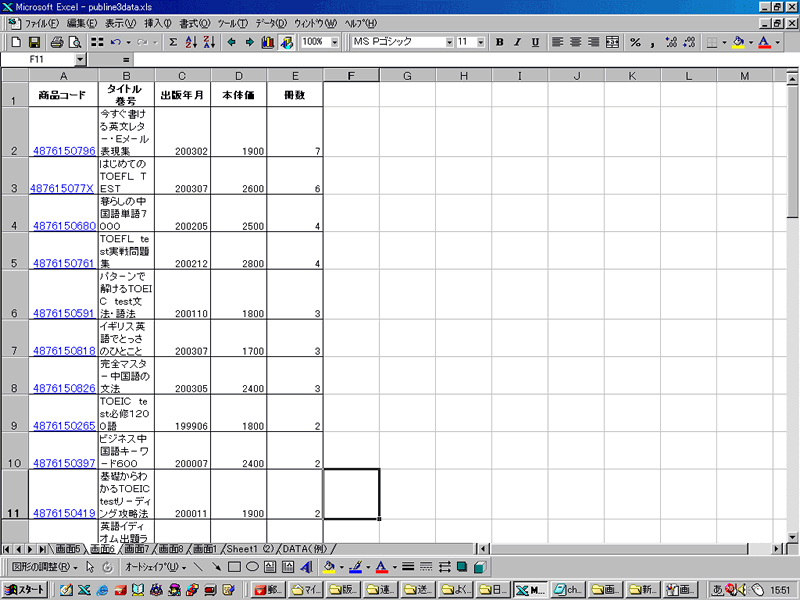
画面9
●データベースの知識がある方へ
データベースの知識がある方であれば、ここで本当に必要なフィールドはもっと少ないと思われるはずです。確かに、この場合保存しておくべきフィールドは「NO」「ISBN」「冊数」のみですが、それだとしっかりとしたマスターを持つデータベースの使用が前提になります。インターフェースの部分も含めてしっかりと作りこまれたデータベースを用意できるなら別ですが、一般的にはExcelでピボットテーブル(クロス集計)、の方がとっつきやすく、簡単です。ですので、あえて、ある程度のフィールドを保存しています。
●手順4 余分な情報の削除(ハイパーリンク)
ハイパーリンクが設定してある(PubLineのデータの場合、ISBNコードのところにハイパーリンクが設定してあります)と、そのセルや数値を選択しようとする度に意味のないリンクに悩まされることになります。ですので、これは削除します。
ハイパーリンクを一括で削除する方法(私の場合)ですが、画面10のように空白セルにハイパーリンクの設定してあるセルを代入する数式(この場合はF2のセルに「=A2」)を書きます。この数式を該当するセルにコピーします(この辺の方法はExcelの本などを参照してください)。この数式で値(この場合はハイフンなしのISBNコード)が代入されたセルにはハイパーリンクは設定されていません。つまりこの方法だとセルの値のみを代入するため、ハイパーリンクは必然的に省かれてしまっているわけです。
次にこれらのセルを全て選択し(画面11)、そのまま同じセルに「形式を選択して貼り付け」→「値のみ」を行います。これでハイパーリンクを取り除いた状態になりました。これらのセルをコピーして元々のセルに貼り付けてしまっても良いですし、列ごとカット&ペーストしてもかまいません。これでハイパーリンクの一括削除は終了です。慣れてくるとキーボードショートカットを多用し、一気に片付けられますし、手順が不動ならマクロを組む、という手もあります。
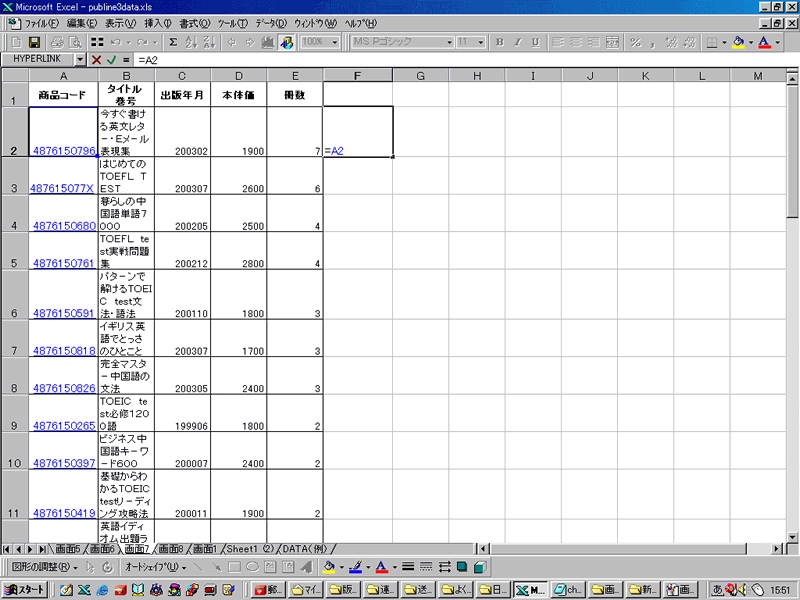
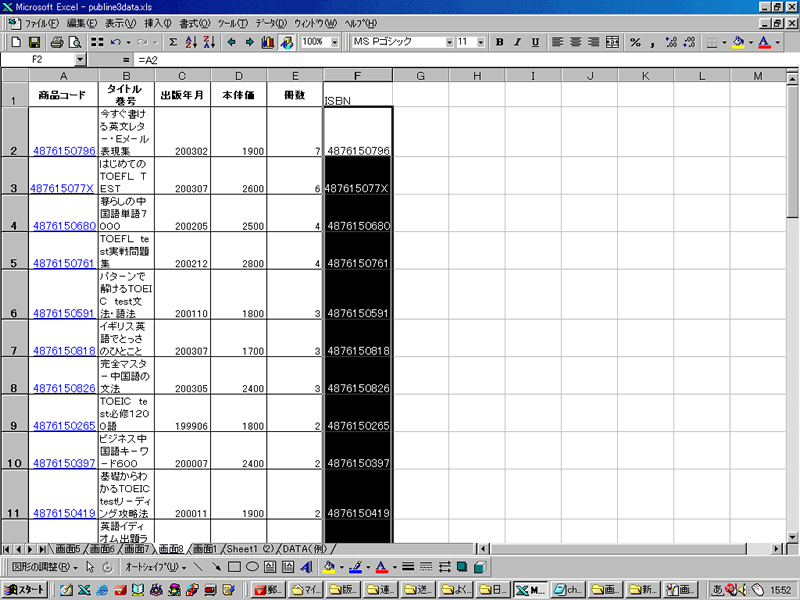
画面10 画面11
●手順5 余分な情報の削除(不要な書式)
集計用のデータに余計な書式(文字サイズ・セル内の配置など)は一切不要です。ですので、これらは全て削除します。
書式の一括削除ですが、色々な方法があります(この辺もExcelの本など参照してください。自分がよくやるのは、ワークシートの左上隅にある全セル選択ボタンをクリックして全てのセルを選択した後、「編集」→「クリア」→「書式」という方法です。これでこのワークシートの全ての書式が一括で削除されます。
●手順6 必要な情報の付加(日付)
ここまでで「何が(ISBN・書名・著者名・価格)・どうなった(売れた)」というデータは揃いましたが、「いつ」というデータが存在していません。PubLineの操作として日付を先に指定しているため、表の中に項目として表示されていなかったからです。ですが、これがないと日次・週次・月次で集計を行なうことができません。ですのでこのデータは付加することになります。今回は売上冊数の次の列に日付を入力します(画面1)。
●データの完成
ここまでで一日分のデータに相当する作業は終了です。この作業をそれぞれの日付ごとに繰り返していけば「「いつ・何が・いくつ・どうなった(売れた)」というデータが蓄積されていきます。これをどうやって集計し、グラフ化するか、その点については、自社の例も含めてまたあらためて触れる予定です(時期は未定です)。
●自分で集計できるデータの意味
ここまで簡単に書きましたが、実はこれはけっこう大変な作業です。日次で行うのが大変であれば週次で行えば良いでしょうし、それも大変であれば月次で行っても良いと思います。重要なことは自分で集計を行えるデータを用意する、ということです。PubLineの機能を使うだけでも大変な作業ですので、そこまで手は回らないという版元も多いかと思います。ですが、PubLineの画面をプリントアウトした資料だけで本当に良いのでしょうか。自社の販売データを主体的に活用するためには、簡単なクロス集計やグラフの作成程度のことは自前でやるべきだと思います。PubLineは非常によく出来ていますが、ここで提供されている機能だけではなく、より自社の実態にあった活用(例えば常備の回転を見るために四半期ごとの集計を行う、など)を行うためには、やはりどうしても生の状態のデータが必要であると考えています。
●「ダウンロード」について
PubLineにはオプションとして「ダウンロード」という機能があります。これは簡単に言うと、「いつ・どこで・何が・いくつ・どうなった(売れた)」というデータ(ファイル)をダウンロードできる機能です。つまり、上で書いたような手順は一切不要で、一気にそういうデータが用意できる仕組みです(別料金)。ただし、これでダウンロードできるのは自社のデータのみです。他社のデータを取りこんで活用するためには上記のような手順以外、方法はないと思います。

